- Letar du efter hjälp med att få din egen Microsoft Family-app på Windows 11?
- Denna programvara har faktiskt visat sig vara till stor hjälp för många familjer runt om i världen.
- Allt du behöver göra är att leta efter det i Microsoft Store och ge det åtkomst till din PC.
- Följ dessa enkla steg så är du klar med allt på bara några minuter.
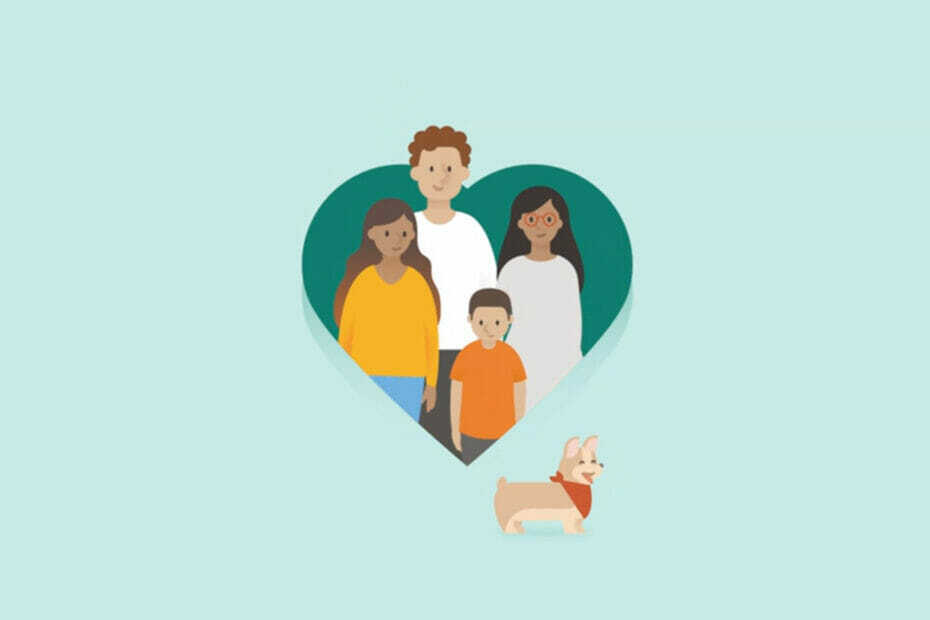
XINSTALLERA GENOM ATT KLICKA PÅ LADDA FILEN
Denna programvara kommer att reparera vanliga datorfel, skydda dig från filförlust, skadlig programvara, maskinvarufel och optimera din dator för maximal prestanda. Fixa PC-problem och ta bort virus nu i tre enkla steg:
- Ladda ner Restoro PC Repair Tool som kommer med patenterad teknologi (patent tillgängligt här).
- Klick Starta skanning för att hitta Windows-problem som kan orsaka PC-problem.
- Klick Reparera allt för att åtgärda problem som påverkar din dators säkerhet och prestanda
- Restoro har laddats ner av 0 läsare denna månad.
Förra veckan, när Windows 11 Dev Channel build 22572
släpptes officiellt av Microsoft, vi gav dig en detaljerad bild av allt som kommer.Genom den här nya konstruktionen fick vi reda på att Redmond-teknikjätten faktiskt lade till inbyggt stöd för Filutforskarens flikar.
Microsoft Family-appen kommer endast att vara en inkorgsapp i Windows 11 Home-utgåvan och kommer att uppdateras via Microsoft Store.
Familjesäkerhetsfunktioner som du använder på webben och mobilen är nu tillgängliga på Windows 11 från och med den här versionen.
För de av er som inte visste, hjälper Microsoft Family Safety-appen dig och din familj att skapa hälsosamma vanor och skydda dem du älskar med digital och fysisk säkerhet.
Många av er undrar säkert nu hur man får den här appen på din enhet och vi är på väg att visa dig just det.
Hur installerar jag Microsoft Familly-appen på Windows 11?
Du vet när de säger att många saker är lättare sagt än gjort? Tja, detta är ett undantag, eftersom det är lika lätt att prata om det, eftersom det faktiskt installerar det.
Och vi är på väg att starta den här processen där alla Microsoft-appar börjar sin resa, företagets butik.
- Öppna Microsoft Store.
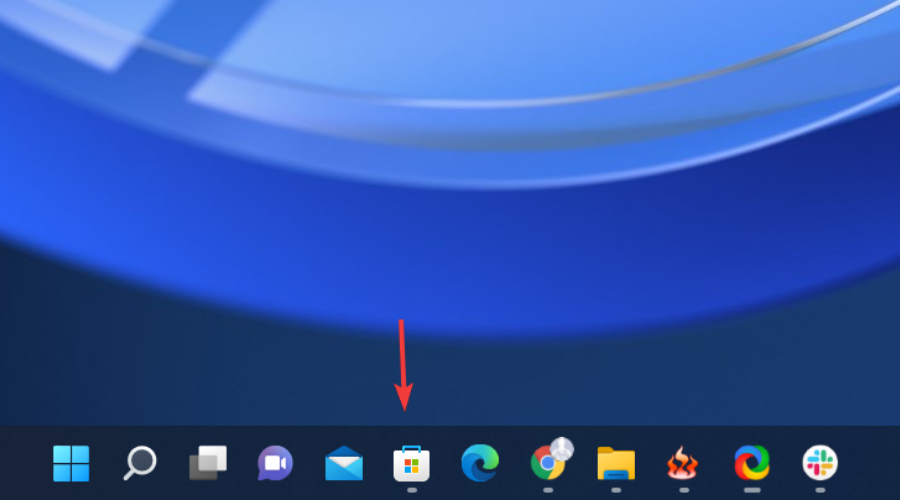
- Sök efter Microsoft Family-appen.
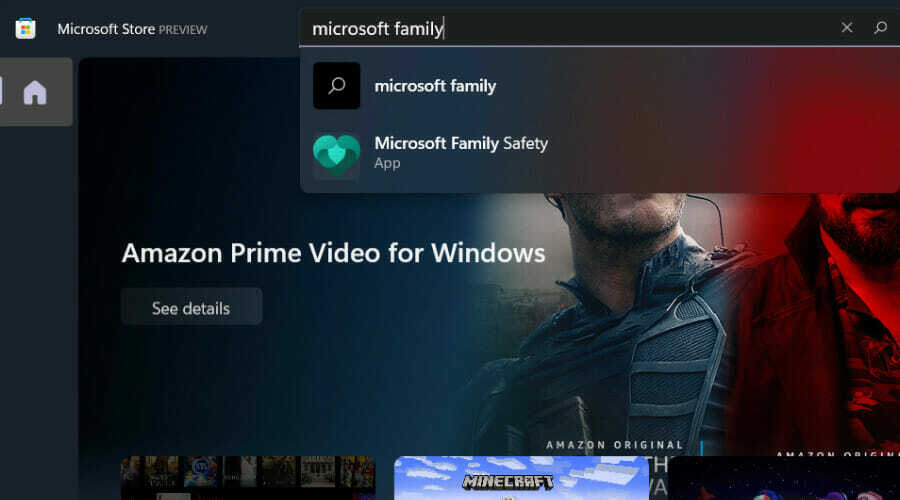
- Tryck på knappen Hämta.
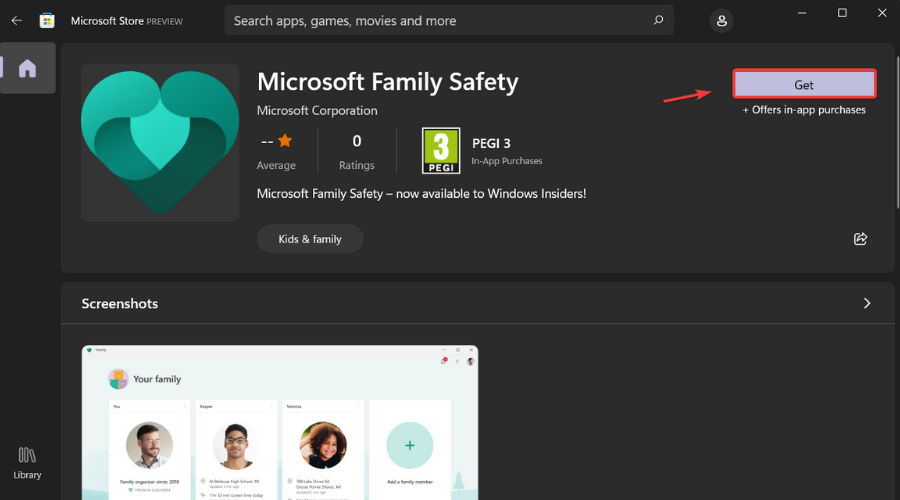
- Öppna Microsoft Family-appen.
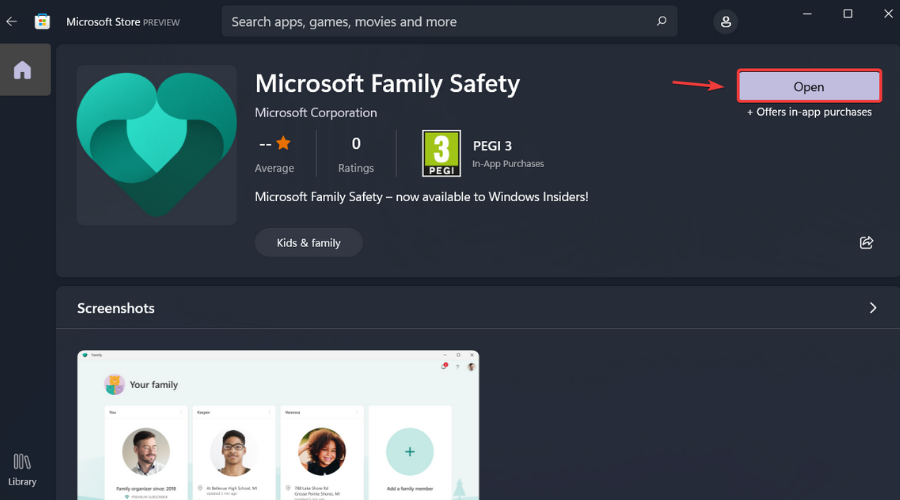
Nu har du framgångsrikt installerat Microsoft Family-appen på din Windows 11-drivna enhet och du kan börja använda alla dess intressanta funktioner.
Många fler funktioner kommer säkerligen att läggas till den här programvaran inom en snar framtid, särskilt efter att den nya appversionen går igenom offentlig utrullning.
Tills dess är de ovan nämnda funktionerna begränsade till Dev Channel Insiders för testning, men det kommer att göra sin väg till oss alla riktigt snart.
Var den här guiden till hjälp för dig? Dela din upplevelse i kommentarsfältet nedan.
![La Stampante Canon non si Connette al WIFI [6 Soluzioni]](/f/48aae2b01b7df978d7018c3e81fa1027.jpg?width=300&height=460)
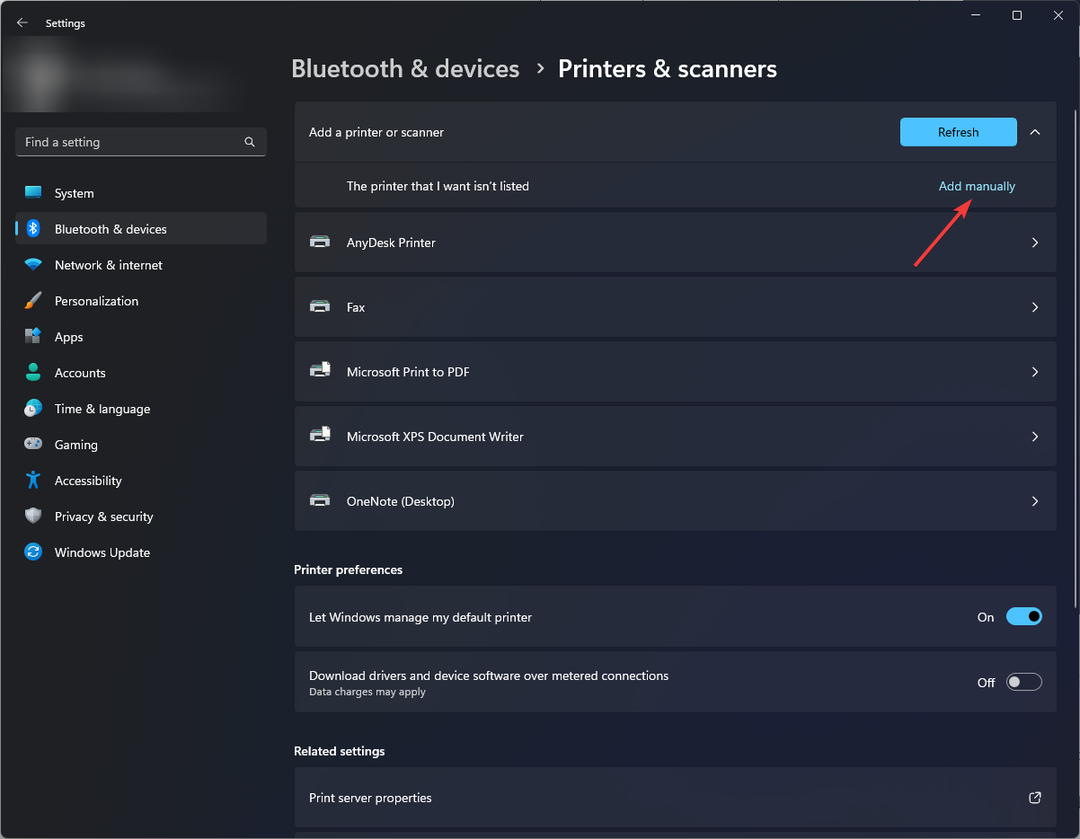
![Errore Durante la Scrittura del Nuovo Contenuto del Valore nel Registro [Windows 10]](/f/758f471aa33b954c0116e5b96ef1206a.jpg?width=300&height=460)